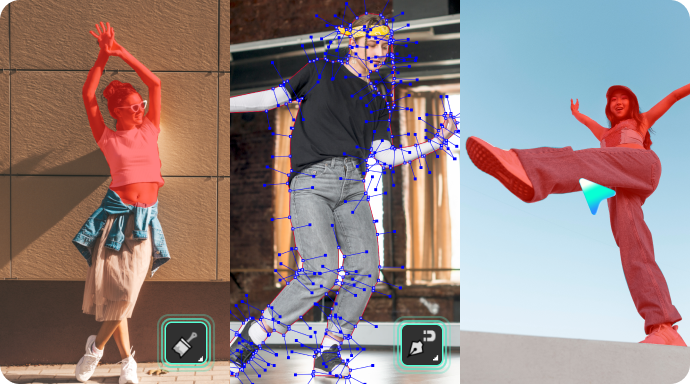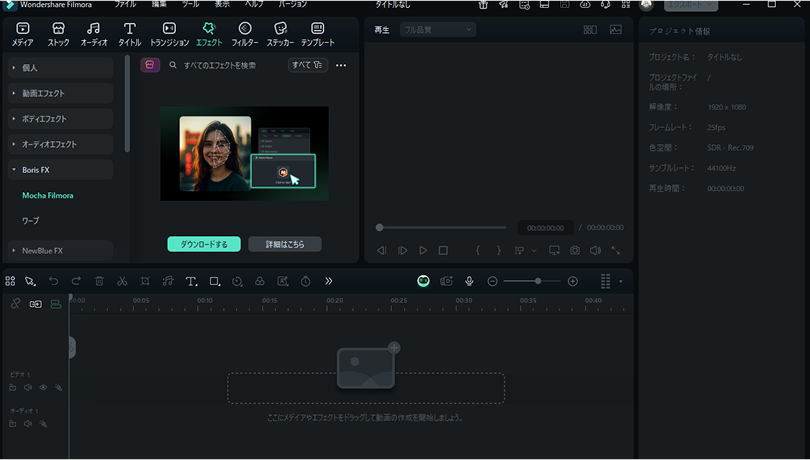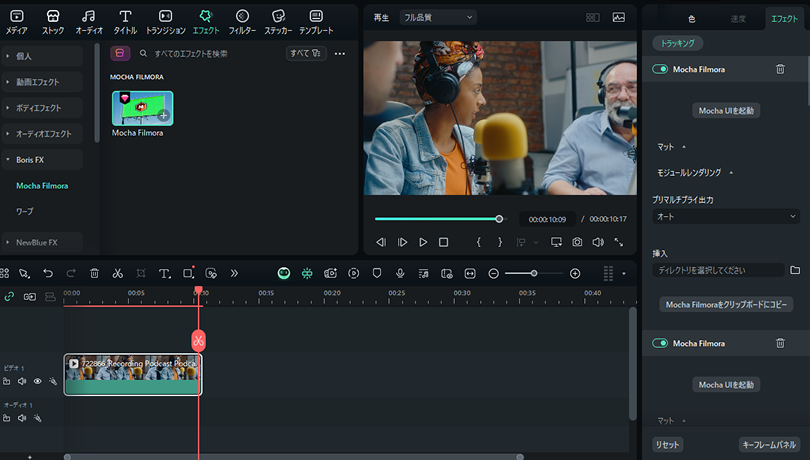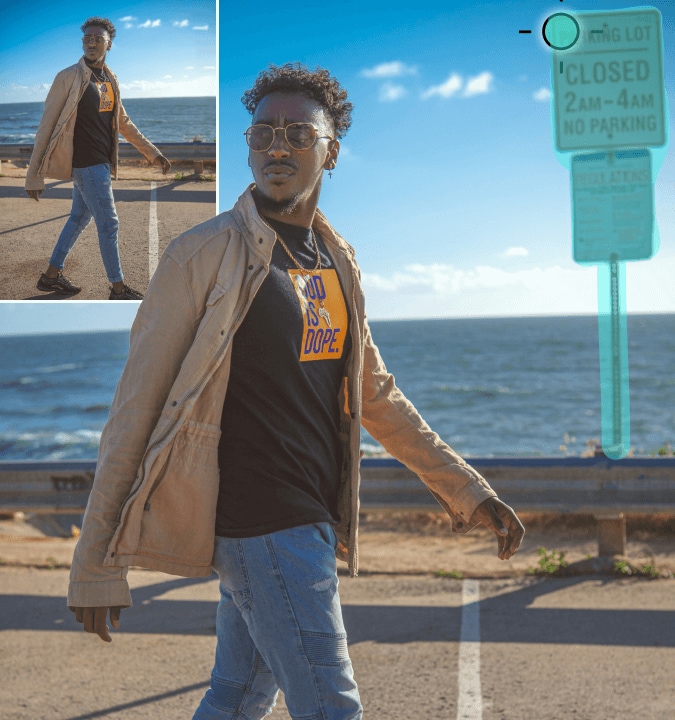機能比較 - 平面トラッキング vs. Mocha Filmora
両方の平面トラッキング技術の能力を比較し、プロジェクトのニーズに最適なソリューションをお選びください。
| 機能 | 内蔵の平面トラッキング | Mocha Filmora 平面トラッキング |
|---|---|---|
| トラッキングアルゴリズム | ポイントベーストラッキング | サーフェスベース平面トラッキング |
| 安定性 | 基本的な安定性 | 難しい条件下の映像でも安定した動作 |
| オクルージョン処理 | 機能制限あり | 高度なオクルージョン防止技術 |
| 高速オブジェクト | トラッキング能力に制限あり | 優れた高速トラッキング |
| メッシュトラッキング | 対応していません | PowerMesh サブ平面トラッキング |
| 学習曲線 | 初心者向け |
プロフェッショナルレベル |
| セットアップ時間 | 瞬時 |
クイックダウンロード&インストール |
平面トラッキングで新たな創造の次元を解き放とう
平面トラッキングはクリエイティブなプロジェクトの質を高め、さまざまな業界の視聴者に感動を与えることができます。ビジュアルアート、マーケティング、リモートコラボレーション、教育など、強い視覚的印象が求められるあらゆる分野で活用されています。
- マスクトラッキング
- 広告統合
- ビジュアルエフェクト
- アニメーション制作
よくあるご質問
平面トラッキングとは何ですか?
平面トラッキングは動画や映画内の平面の動きを非常に正確にトラッキングできる高度な動画編集技術です。その主な目的は回転、拡大縮小、遠近法、歪みなどの複雑な動きの中でも、テキスト、グラフィック、視覚効果、その他のデジタル要素を移動するサーフェスに固定し続けることです。
複数の面を同時にトラッキングできますか?
Filmoraに内蔵されている平面トラッキングは、一度に1つの面を処理します。Mocha Filmoraは同じプロジェクト内で複数のトラッキングレイヤーを活用しているため、複数の面を同時にトラッキングし、それぞれに異なるエフェクトを適用できます。
Mocha Filmoraは追加料金が必要ですか?
いいえ。Mocha FilmoraはFilmora Creative Assetsサブスクリプションに追加料金なしで含まれています。「エフェクト」>「Boris FX」>「Mocha Filmora」からプラグインをダウンロードして、インストールするだけです。別途登録やライセンスは必要ありません。
平面トラッキングに最適な映像の種類は?
最良の結果を得るには、十分な照明や高いコントラストのディテール、カメラの揺れが少なく、平面が明瞭な映像素材が適しています。 圧縮率の高い動画、暗い映像、あるいは繰り返し模様のある表面は避けてください。 Mochaはポイントトラッキングよりも、こうした扱いにくい難しい映像を効果的に処理します。
トラッキング処理には、どのくらいの時間がかかりますか?
Filmoraに内蔵されている平面トラッキングはクリップの長さに応じて、通常リアルタイムまたはそれより高速に処理されます。Mochaの平面トラッキングは、詳細な表面分析を行うため、より長い時間がかかります。リアルタイム処理の2~5倍の処理速度が見込まれます。どちらも、お使いのコンピューターの処理能力と動画の解像度によって、異なります。
プロジェクトには、どのトラッキング方法を選択すればよいですか?
シンプルな画面の置き換え、ロゴオーバーレイ、すばやいコンテンツ作成には、Filmoraに内蔵されている平面トラッキングを選択してください。複雑なカメラワーク、プロフェッショナルなVFX作業、高度なマスキング、またはオブジェクトが頻繁にフレームから外れるような場合は、Mocha Filmoraトラッキングを選択してください。スキルレベルとプロジェクトの複雑さを考慮の上でお選びください。
Filmoraにおける平面トラッキングとモーショントラッキングの違いは何ですか?
Filmoraのモーショントラッキングは通常、単一のポイントまたはオブジェクトを追従し、画面上での動きを追跡します。動く被写体にテキストやグラフィックを貼り付けるなどの基本的なタスクに適しています。一方、平面トラッキングはスクリーンや壁、看板などの平面全体をトラッキングし、位置、回転、スケール、遠近感の変化を分析できます。これにより、スクリーンの置き換えや、回転、歪み、画面外への部分的な移動を伴うサーフェスのトラッキングといった高度なタスクにおいて、より強力なツールとなります。
お客様の声

 4.7
(
4.7
(